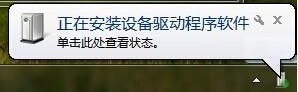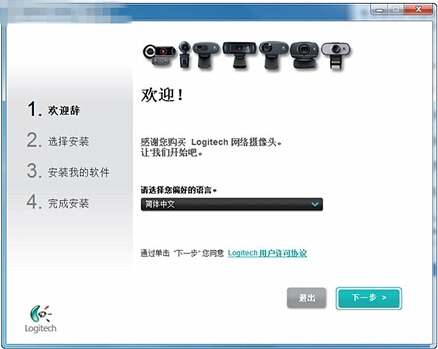摄像头怎么安装
时间:2023-12-01
|
文章作者:残月
摄像头怎么安装?刚买的电脑摄像头怎么安装?摄像头怎么安装更加快速?现在小编就来跟大家介绍下摄像头怎么安装。
摄像头作为电脑里面一个辅助的硬件设备,充分拉近了大家的距离,利用它可以很好地进行语音视频聊天。但是刚买回来的摄像头怎么安装?下面一起来看看怎么操作。
现在的摄像头都是即插即用,免驱动类型的。但是或许有些摄像头还是属于需要安装驱动类型的。
一、免驱动摄像头安装方法:
1、 大家在拿到摄像头之后,可以发现有个USB插头,把它插到电脑上的USB插口。假如是需要长期使用的,那么建议插到电脑机箱的后面板上会比较好。
注:部分摄像头带麦克风的,那么同样也要把它插到麦克风插孔中。
2、 假如大家是第一次实用的话,那么系统此时是会自动搜索驱动来进行安装。基本上都可以识别并安装好的。并且如果你的摄像头不是免驱类型的,也是会自动下载安装驱动的,下一次插入就不会提示安装了。
3、 插入摄像头之后,一般都不需要怎么调整,只是需要微调就可以了的。Win7系统不知哪里打开摄像头的,可以看这里:摄像头怎么打开 。
二、需要驱动摄像头安装方法:
假如你的摄像头是需要驱动安装才能使用的,那么一般都会附带一个摄像头驱动安装光盘的。大家在插入摄像头后,把摄像头驱动光盘放入光驱,按照提示,就可以快速安装好了。
如果你的电脑没有光驱的话,那么也可以在网上搜索相应型号的摄像头驱动来进行安装,或是使用一些驱动人生之类的软件来检测安装。
摄像头安装其实并没有这么复杂,如果你实在搞不掂,那么就只有联系售后客服了。
以上就是摄像头怎么安装相关介绍,更多一键重装系统win7精彩内容尽在小白官网。
点击查看更多↓
软件下载
相关软件